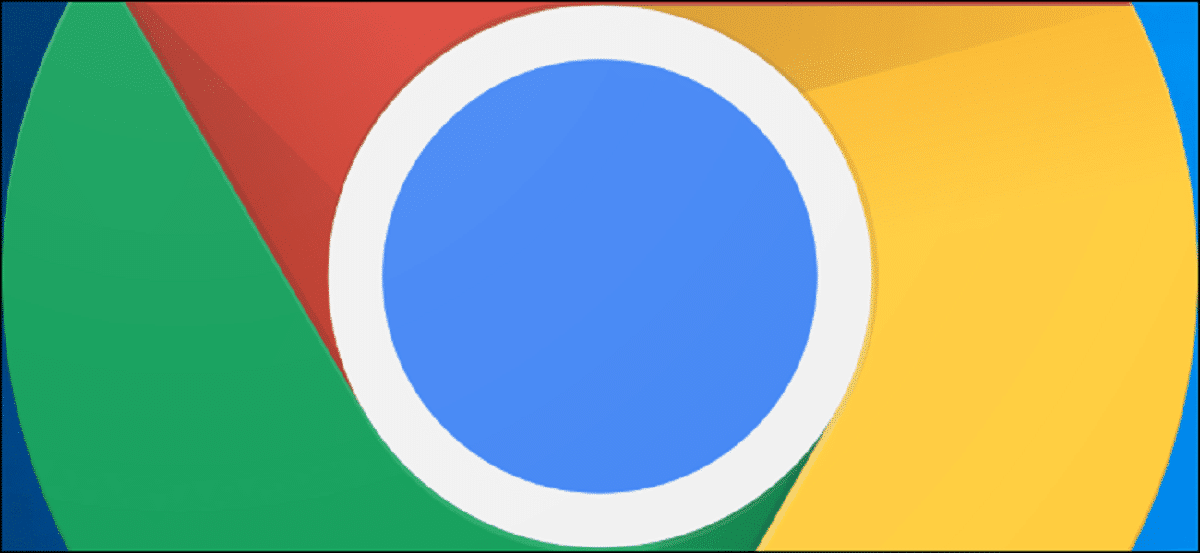
Google Chromeは革新を止めず、毎日実験を行っています。 これらのテストの一部はすべてのオペレーティングシステムで有効ですが、その他のテストはWindowsまたはMac専用です。 今回、ChromeはOSX用のフルスクリーンの簡易バージョンに取り組んでいます。 この実験をアクティブにするには、いくつかの手順を実行するだけです。
何かをするたびにアクセスできるようになります。 したがって、ブラウザをインストールする必要があります, Chrome ページと他のページの両方でダウンロードできますが、デフォルトでは付属しません。 これを行う前に重要なことは、要求されるさまざまな権限をインストールして付与することです。権限の数はかなり多く、その後は通常どおり開く必要がほとんどありません。
Chrome for Mac で簡易全画面をオンにする これは解像度を高くするための貴重な方法であり、これを迅速に実行することもできるオプションです。 右上の設定を通じて、Mac OS システムのコマンドに行を追加することなく、3 つのポイントでこれを有効にすることができます。
Chrome for Mac で簡易全画面をオンにする
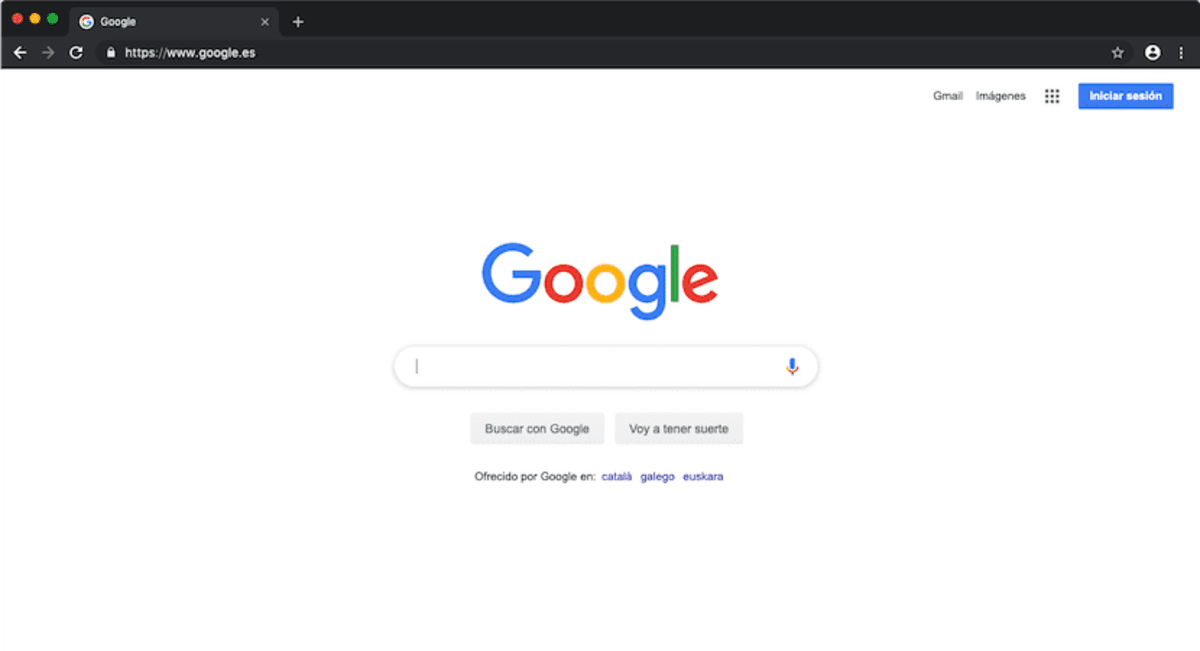
まず、新しいタブを開きます。 今 次のコードをコピーしてChromeオムニボックスに貼り付け、Enterキーを押します:
chrome://フラグ/#enable-simplified-fullscreen
ページが読み込まれると、[簡略化された全画面を有効にする]という黄色の下線付きのオプションが表示されます。 じゃあ、 [有効にする]をクリックする必要があります。 これが完了すると、タブの下部に表示されます メッセージ そのボタンで Chromeを再起動するように求められます。 ボタンを押すと出来上がり、 簡略化されたフルスクリーンはGoogleChromeで有効になります。
ステップについて明確になっていない場合は、このトリックを実行する方法を示すビデオチュートリアルを次に示します。
Chrome で全画面をすばやくアクティブにする
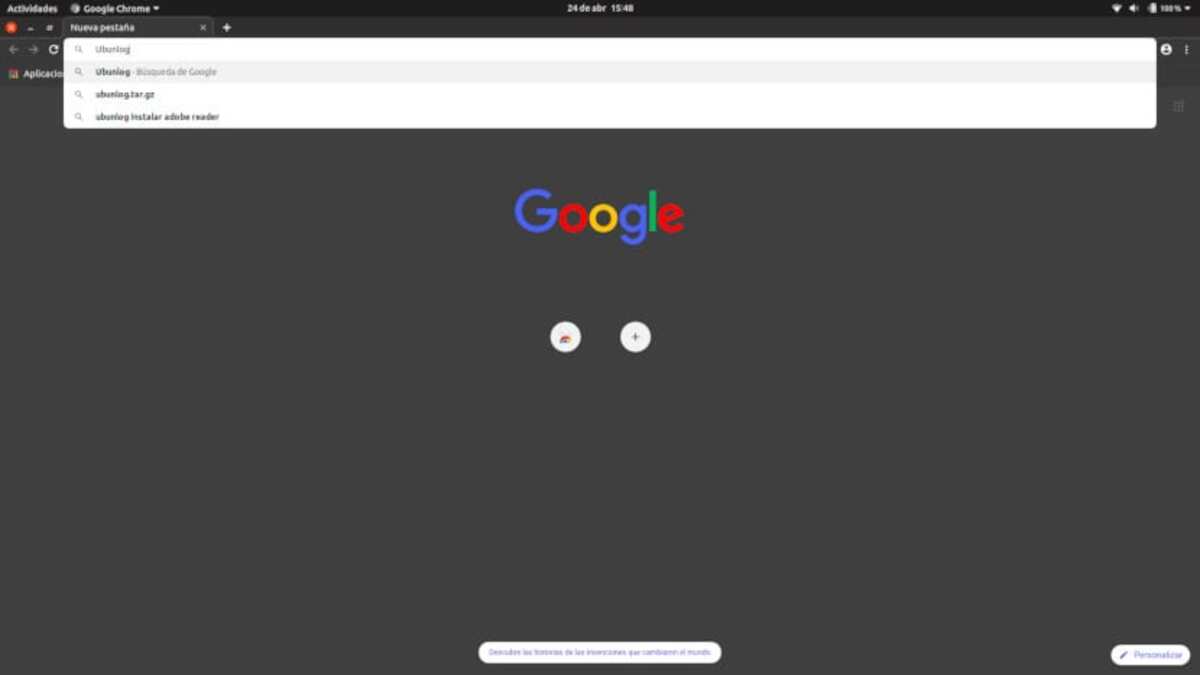
Windows で行う方法と同様に機能します。Linux でも同様です。したがって、これまでにこれを行ったことがない場合は、Google Chrome ブラウザでこれをアクティブにする方法を知っておくことが適切です。 それだけではありません。いずれかのキーを押すと最大化され、隅にフレームが表示されずにフルサイズで表示されます。
これは、ビデオを視聴する予定で最高の解像度が必要な場合に有効です。また、[設定] 内の小さな画面をクリックしてもこれを実現できます。 したがって、自分にとって最も簡単だと思われる方法でこれを行うことをお勧めします。、コマンドをコピーしてコンソールに置くだけでも機能します。
Mac OS オペレーティング システムで画面をすぐに起動したい場合、 以下をせよ:
- Mac OS オペレーティング システムでコンピュータのブラウザを開きます。
- 右上のXNUMXつの点をクリックし、「設定」をクリックします
- 中に入ったら、小さな四角いボックスをクリックします, 「印刷」の上にあります
- この後、簡略化する必要がなく、全画面が表示されます。これは、オペレーティング システムのよく知られたコンソールに完全な行を入力することなく、最終的に実行したいことです。このコンソールは常に利用可能です。有能なコンピュータ。
XNUMX つのキーで全画面表示をアクティブにする
この場合、Mac OS ではズームを増やすことも可能です。、これを行う方法は最も簡単で、時間もかからないので、手元のキーボード上にあります。 これは別の方法でも削減されるため、必要に応じて増加または削減するオプションがあります。
両方を押す必要があります。一方を最初に押してからもう一方を押すのは意味がありません。Mac OS では画面拡張とも呼ばれるズームがこのように機能します。 Chrome にはデフォルトでズーム機能が組み込まれており、これも有効です、右上の XNUMX つのポイントの「設定」内にあります。
XNUMX キー ズームを有効にする場合は、次の手順を実行します。
- まず、ブラウザ、具体的には Google Chrome を開きます。
- この後、«⌘ + Ctrl + F» キーを押すと、画面が拡大されたことがわかります。
- この後、画面が大きくなり、すべてがいくらか最大化された状態で表示されます。
- そうすると、元のサイズに戻すことができます 設定、特にズームで、虫眼鏡を 110 ~ 125% から少し下げます。
